Pertanyaan
Masalah: Cara Menghapus Instalasi McAfee di Mac OS X
Saya telah menginstal McAfee untuk Mac hanya untuk memastikan bahwa mesin saya bebas dari virus. Sekarang saya melihat bahwa itu memperlambat pekerjaan Mac saya sedikit, jadi saya ingin menghapus aplikasi ini. Sayangnya, sepertinya saya tidak secanggih yang saya kira karena setelah dua kali mencoba, McAfee masih ada di komputer saya. Bisakah kamu membantuku?
Jawaban Terpecahkan
Terkadang Anda mengunduh program ke Mac Anda berpikir bahwa itu akan membantu Anda. Anda mungkin yakin bahwa itu akan meningkatkan pengalaman menjelajah Anda, akan membuat Anda menghibur diri sendiri atau akan melindungi mesin Anda dari virus. Namun, setelah menginstalnya di sistem dan menggunakannya selama beberapa hari, Anda dapat dengan jelas melihat bahwa Anda menginginkan satu-satunya – untuk menghapusnya dari sistem. Jika Anda baru saja mengunduh McAfee
[1] dan sekarang Anda melihat bahwa Anda perlu menghapusnya, posting ini untuk Anda. Di sini, Anda akan mengetahui opsi apa yang Anda miliki saat Anda perlu menghapus McAfee di Mac OS X.Pertama-tama, harus dikatakan bahwa McAfee adalah perangkat lunak keamanan yang sah,[2] yang dapat diunduh dari situs resminya atau afiliasinya. Namun, jika Anda baru saja menemukan anti-virus baru untuk dicoba, Anda mungkin perlu menghapus program ini dari Mac Anda sebelum mengunduh yang baru. Ini dapat dilakukan dengan menggunakan metode penghapusan manual atau opsi penghapusan otomatis. Untuk itu, Anda memerlukan utilitas khusus.
Anda mungkin berpikir bahwa Anda tidak ingin menginstal program lain di Mac Anda. Namun, Anda harus tahu bahwa itulah cara termudah untuk menghapus program dan komponennya. Jika Anda akan memilih penghapusan manual McAfee, Anda juga perlu menjalankan semua folder Anda dan menemukan setiap komponennya. Tapi pertama-tama, mari kita bahas masing-masing metode yang bisa digunakan untuk menguninstall McAfee di Mac OS X.[3] Tolong, JANGAN berpikir bahwa ini adalah proses yang sangat sulit.
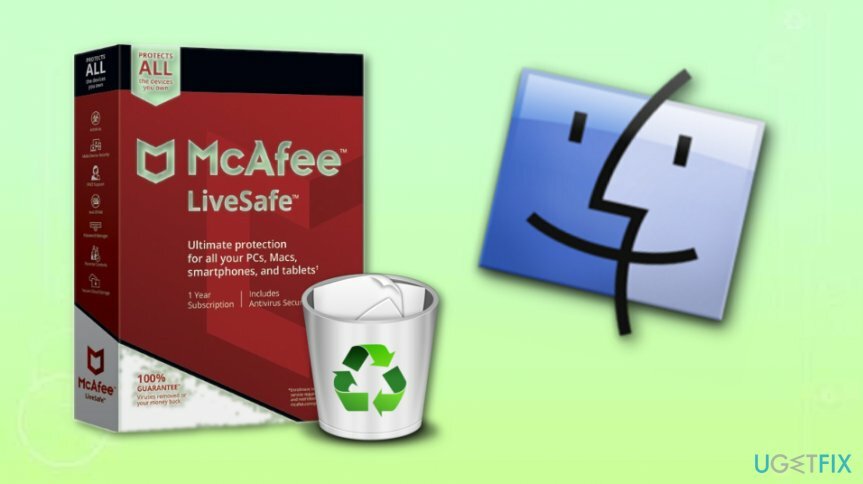
Bagaimana Cara Menghapus McAfee di Mac OS X?
Untuk menghapus file-file ini, Anda harus membeli versi berlisensi dari Mesin Cuci Mac X9 Mesin Cuci Mac X9 menghapus perangkat lunak.
Jadi, jika Anda mencari metode terbaik untuk mencopot pemasangan McAfee, Anda harus tahu bahwa ada dua opsi berbeda - "mencopot pemasangan" dan "menghapus". Prosedur ini tidak sama karena menghapus berarti Anda baru saja memasukkan ikon program dan menyeretnya ke Sampah. Namun, di sini Anda harus menyadari bahwa ini tidak akan membantu Anda untuk menghapus file tambahan McAfee. Ini hanya dapat dilakukan dengan bantuan CleanMyMac 3.

Metode 1. Tempatkan ikon McAfee di bagian Sampah
Untuk menghapus file-file ini, Anda harus membeli versi berlisensi dari Mesin Cuci Mac X9 Mesin Cuci Mac X9 menghapus perangkat lunak.
Jika Anda masih yakin bahwa penghapusan manual adalah semua yang Anda butuhkan dan Anda tidak memerlukan tambahan program karena Anda dapat menemukan file tambahan dari program ini sendiri, Anda harus mengikuti ini langkah mudah:
- Masukkan Aplikasi map.
- Menemukan ikon McAfee, lalu klik dan tahan.
- Letakkan ikon McAfee ke Sampah.

- Kosongkan Sampah dengan menahan Ctrl dan mengklik Sampah kosong.
Namun, Anda juga harus memastikan bahwa Anda menyelesaikan seluruh proses mencopot pemasangan McAfee dari sistem karena setelah meninggalkan komponen tambahannya, Anda dapat membuat Mac Anda melambat (begitulah cara Anda menyia-nyiakannya ruang angkasa). Saat mencoba menghapus McAfee di Mac OS X dengan semua filenya, kami menyarankan Anda untuk menginstal aplikasi gratis, yang disebut MacKeeper. Setelah meluncurkannya, itu akan dengan cepat memeriksa Mac Anda dan akan menunjukkan kepada Anda file yang tidak berguna dan sampah lainnya.
Jadi, mari kita simpulkan semuanya!
Metode 2. Periksa beberapa folder
Untuk menghapus file-file ini, Anda harus membeli versi berlisensi dari Mesin Cuci Mac X9 Mesin Cuci Mac X9 menghapus perangkat lunak.
Untuk menghapus McAfee di Mac OS X secara manual, Anda harus terlebih dahulu mengikuti langkah-langkah yang diberikan di atas. Seperti yang Anda lihat, Anda hanya perlu menyeret ikon McAfee ke Sampah. Jika Anda ingin menghapus file terkait, langkah selanjutnya yang harus Anda lakukan adalah menjalankan melalui folder Anda dan menghapus file tambahan. Jika itu terdengar seperti hal yang sederhana, kami harus memperingatkan Anda bahwa terkadang dibutuhkan beberapa jam. Berikut adalah folder paling umum yang harus Anda periksa saat mencari file tambahan yang terkait dengan McAfee:
- ~/Perpustakaan/Preferensi/
- ~/Library/Dukungan Aplikasi/
Jika Anda membutuhkan cara yang lebih cepat dan lebih andal untuk mencopot pemasangan ini atau aplikasi lain, gunakan gambar ulang.
Singkirkan program hanya dengan satu klik
Anda dapat menghapus program ini dengan bantuan panduan langkah demi langkah yang disajikan kepada Anda oleh para ahli ugetfix.com. Untuk menghemat waktu Anda, kami juga telah memilih alat yang akan membantu Anda melakukan tugas ini secara otomatis. Jika Anda sedang terburu-buru atau jika Anda merasa bahwa Anda tidak cukup berpengalaman untuk menghapus program sendiri, jangan ragu untuk menggunakan solusi ini:
Menawarkan
lakukan sekarang!
Unduhpenghapus untuk McAfeeKebahagiaan
Menjamin
Jika Anda gagal mencopot pemasangan program, beri tahu tim dukungan kami tentang masalah Anda. Pastikan Anda memberikan detail sebanyak mungkin. Tolong, beri tahu kami semua detail yang menurut Anda harus kami ketahui tentang masalah Anda.
Mesin Cuci Mac X9 Mesin Cuci Mac X9 direkomendasikan perangkat lunak untuk menghapus McAfee.
Proses perbaikan yang dipatenkan ini menggunakan database 25 juta komponen yang dapat menggantikan file yang rusak atau hilang di komputer pengguna.
Untuk memperbaiki sistem yang rusak, Anda harus membeli alat penghapus malware versi berlisensi.

Akses Internet Pribadi adalah VPN yang dapat mencegah Penyedia Layanan Internet Anda, pemerintah, dan pihak ketiga melacak online Anda dan memungkinkan Anda untuk tetap sepenuhnya anonim. Perangkat lunak ini menyediakan server khusus untuk torrent dan streaming, memastikan kinerja optimal dan tidak memperlambat Anda. Anda juga dapat melewati pembatasan geografis dan melihat layanan seperti Netflix, BBC, Disney+, dan layanan streaming populer lainnya tanpa batasan, di mana pun Anda berada.
Serangan malware, khususnya ransomware, sejauh ini merupakan bahaya terbesar bagi file gambar, video, pekerjaan, atau sekolah Anda. Karena penjahat dunia maya menggunakan algoritme enkripsi yang kuat untuk mengunci data, itu tidak dapat lagi digunakan sampai tebusan dalam bitcoin dibayarkan. Alih-alih membayar peretas, Anda harus terlebih dahulu mencoba menggunakan alternatif pemulihan metode yang dapat membantu Anda mengambil setidaknya sebagian dari data yang hilang. Jika tidak, Anda juga bisa kehilangan uang Anda, bersama dengan file. Salah satu alat terbaik yang dapat memulihkan setidaknya beberapa file terenkripsi – Pemulihan Data Pro.